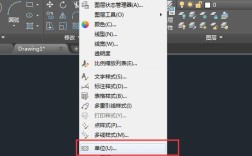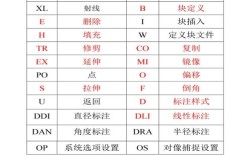在CAD软件中,工具栏是用户最常接触的操作界面之一,它将常用命令以图标或按钮的形式直观展示,极大提升了绘图效率,许多用户在使用过程中会遇到工具栏不显示、命令缺失或布局混乱等问题,影响工作流畅度,本文将详细解析CAD工具栏显示命令的相关操作,包括工具栏的调用、自定义、显示控制及常见问题解决方法,帮助用户高效管理工具栏,优化工作界面。
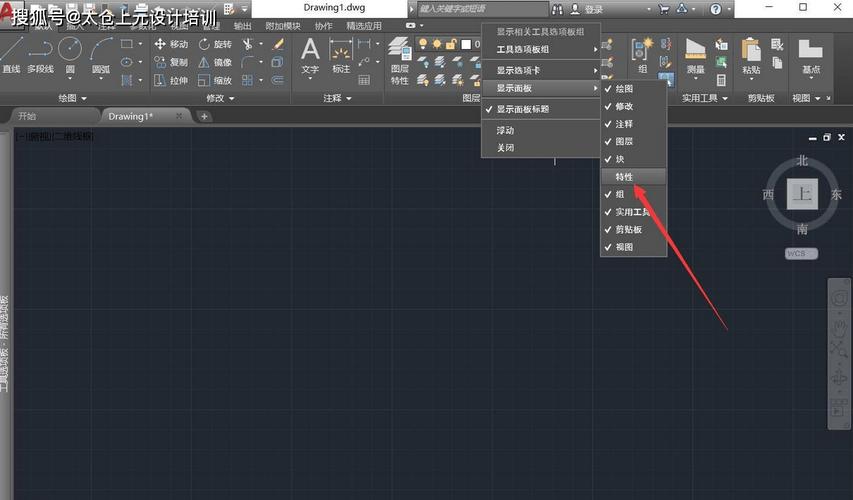
工具栏的显示与隐藏
CAD软件通常提供多种工具栏类型,如“标准”“绘图”“修改”“图层”等,用户可根据需求选择显示或隐藏,以AutoCAD为例,显示工具栏的常用方法有两种:
- 通过菜单栏操作:点击顶部菜单栏的“工具”选项,在下拉菜单中选择“工具栏”,在子菜单中勾选需要显示的工具栏名称(如“绘图”“修改”),对应的工具栏便会立即出现在界面中,若取消勾选,工具栏则隐藏。
- 通过快捷命令:输入“Toolbar”命令并按回车,系统会弹出“自定义用户界面”对话框,在“工具栏”列表中找到目标工具栏,勾选其“显示”选项,点击“确定”后工具栏即显示,部分CAD软件支持直接拖拽工具栏边缘至绘图区域边缘,使其自动吸附为浮动或固定工具栏。
工具栏的布局调整
工具栏的位置和大小可灵活调整,以适应不同用户的操作习惯:
- 固定工具栏:将工具栏拖拽至CAD界面的上、下、左、右边缘,当工具栏边缘出现虚线提示时释放鼠标,工具栏会固定在该位置,并与界面边缘对齐。
- 浮动工具栏:在工具栏标题栏(若有)或空白区域按住鼠标左键拖拽至绘图区域中间,工具栏将变为浮动状态,用户可自由调整其大小(拖拽边缘或角落)和位置。
- 工具栏分组:若多个工具栏需要同时显示,可将它们并排或上下排列,例如将“绘图”和“修改”工具栏放置在右侧,形成垂直工具栏组,节省横向空间。
自定义工具栏命令
当默认工具栏无法满足个性化需求时,用户可自定义工具栏,添加或删除命令:
- 打开自定义界面:输入“CUI”命令(CAD中自定义用户界面的快捷命令),弹出“自定义用户界面”对话框。
- 创建或选择工具栏:在“所有自定义文件”下的“工具栏”节点中,右键选择“新建工具栏”或直接修改现有工具栏(如“我的工具栏”)。
- 添加命令:在“命令列表”中找到需要的命令(如“圆弧”“矩形”等),按住鼠标左键将其拖拽至右侧的“工具栏”节点中,命令图标即会添加到工具栏。
- 删除命令:在右侧工具栏节点中选中目标命令,点击“删除”按钮或直接从工具栏拖拽回命令列表。
- 修改命令属性:选中命令后,可在下方“属性”面板中修改按钮图标、名称、快捷键等,提升操作便捷性。
以下为常用工具栏及其核心命令的示例表格:
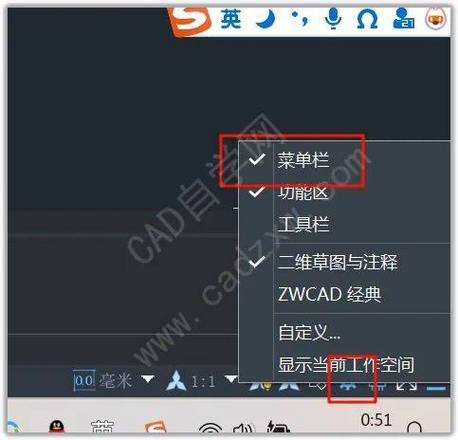
| 工具栏名称 | 核心命令 | 功能说明 |
|---|---|---|
| 绘图 | 直线、圆、矩形、多段线 | 绘制基本二维图形 |
| 修改 | 删除、复制、移动、旋转 | 编辑和修改已有图形 |
| 标准 | 新建、打开、保存、打印 | 文件操作及打印输出 |
| 图层 | 图层特性管理器、图层状态 | 管理图层属性及显示状态 |
| 标注 | 线性标注、角度标注、公差 | 添加尺寸和文字标注 |
工具栏显示问题的解决方法
- 工具栏突然消失:可能是误操作导致隐藏,可通过“工具→工具栏”菜单重新勾选,或输入“Toolbar”命令检查显示状态,若无效,尝试重置CAD配置文件(备份后操作)。
- 命令图标显示异常:可能是图标文件损坏,在“自定义用户界面”中重新加载命令或恢复默认工具栏布局。
- 工具栏无法拖拽:检查CAD界面是否处于“锁定”状态,通过“窗口→锁定位置”取消锁定后即可调整。
优化工具栏使用效率的建议
- 精简工具栏:仅保留高频使用的命令,避免界面杂乱,可通过“自定义用户界面”隐藏不常用工具栏。
- 使用快捷键:在自定义命令时,为常用命令设置快捷键(如“L”代表直线),减少对工具栏的依赖。
- 创建个性化工具栏:针对特定绘图任务(如机械制图、建筑平面图),创建专用工具栏,将相关命令集中管理。
相关问答FAQs
Q1:为什么CAD工具栏中的部分命令图标显示为空白或问号?
A:通常是由于CAD软件版本不兼容或自定义配置文件损坏导致,解决方法:在“自定义用户界面”中重新加载该命令,或通过“选项→文件→自定义文件→重置”恢复默认设置,若问题依旧,建议重新安装CAD软件。
Q2:如何将自定义的工具栏备份或导出,以便在其他电脑上使用?
A:在“自定义用户界面”对话框中,点击“传输”选项卡,选择“导出”功能,将自定义工具栏配置保存为“.cuix”文件,在其他电脑上使用时,通过“导入”功能加载该文件即可恢复自定义工具栏。